ข้อดีอย่างหนึ่งของการมี Windows 7 Enterprise และ Ultimate editions คือพวกเขาสนับสนุนการติดตั้ง Language Interface Packs เพื่อให้คุณสามารถเปลี่ยนภาษาที่ Windows ใช้เพื่อแสดงข้อความในเมนูตัวช่วยสร้างหน้าต่างและรายการอื่น ๆ กล่าวอีกนัยหนึ่ง Starter, Home Basic, Home Premium และ Professional รุ่นต่างๆของ Windows 7 ไม่อนุญาตให้คุณติดตั้งชุดภาษาสำหรับอินเทอร์เฟซ

คำแนะนำทั่วไปเกี่ยวกับวิธีการติดตั้งชุดภาษาใน Windows 7 ไม่ได้อยู่ใน Home Premium edition สำหรับผู้ใช้ที่กำลังใช้งาน Windows 7 รุ่น Home Premium เรามีข่าวดี ชุดอินเตอร์เฟสภาษาสามารถติดตั้งใน Home Premium edition ได้ด้วยความช่วยเหลือของยูทิลิตี้ของบุคคลที่สามชื่อ Vistalizator
ในคู่มือนี้เราจะแสดงวิธีการติดตั้งชุดภาษาใน Windows 7 Home Premium edition โดยใช้ Vistalizator
หมายเหตุ: Microsoft อาจไม่ให้การสนับสนุน Windows 7 Home Premium ของคุณหากคุณติดตั้งชุดภาษาโดยใช้วิธีแก้ปัญหานี้ เพื่อให้ปลอดภัยยิ่งขึ้นเราขอแนะนำให้คุณสร้างจุดคืนค่าระบบด้วยตนเองหรือการสำรองอิมเมจระบบเต็มรูปแบบของไดรฟ์ Windows 7 ของคุณเพื่อให้คุณสามารถเปลี่ยนกลับไปใช้การตั้งค่าระบบดั้งเดิม
ขั้นตอนที่ 1: ดาวน์โหลด Vistalizator และชุดอินเตอร์เฟสภาษาของคุณจากที่นี่
ขั้นตอนที่ 2: เรียกใช้ Vistalizator (ไม่จำเป็นต้องติดตั้ง) เพื่อดูหน้าจอหลักของแอปพลิเคชัน ที่นี่คุณสามารถเห็นรุ่น Windows 7 และภาษา OS เริ่มต้นของคุณ
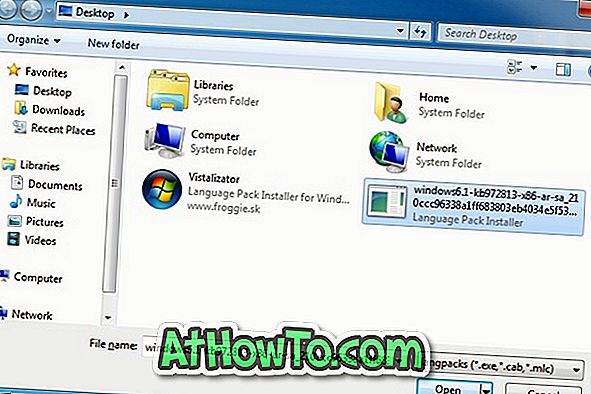
ขั้นตอนที่ 3: คลิกปุ่ม เพิ่มภาษา และเรียกดูชุดภาษาที่คุณดาวน์โหลดในขั้นตอนแรกและคลิก เปิด เพื่อเริ่มการติดตั้งชุดภาษา หากคุณเห็นคำเตือนใด ๆ เพียงคลิกตกลง
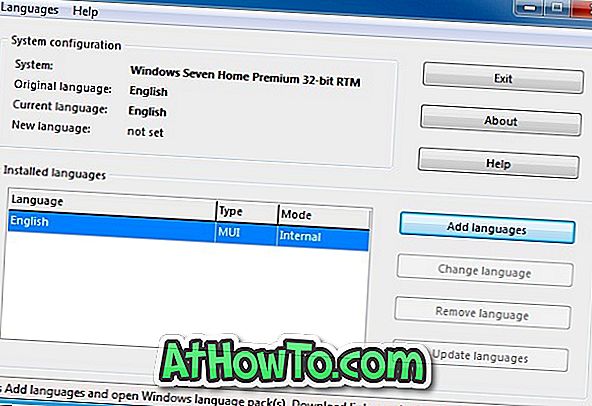
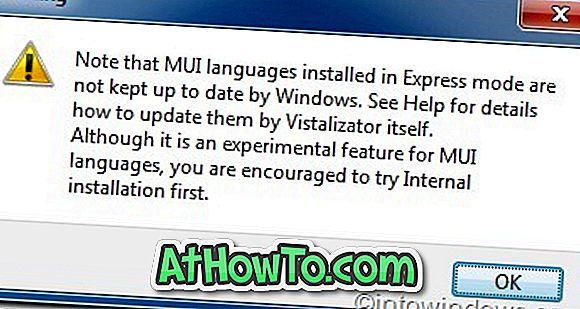
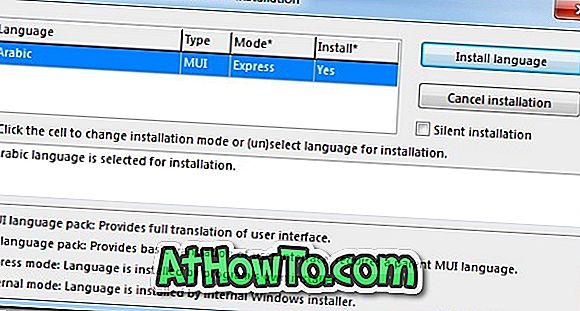
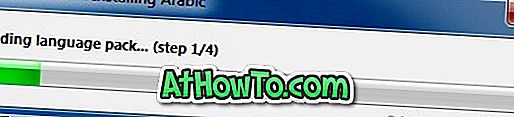
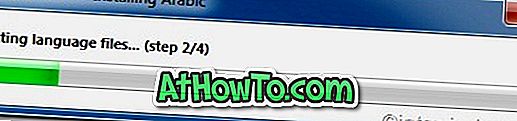
ขั้นตอนที่ 4: เมื่อติดตั้งชุดภาษาคุณจะได้รับตัวเลือกเพื่อตั้งค่าภาษาใหม่เป็นภาษาที่ใช้งานอยู่
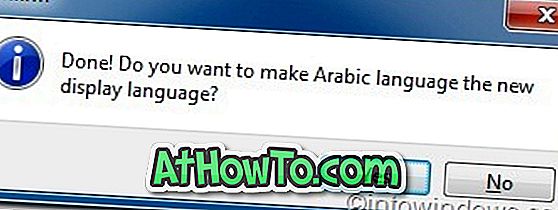
ขั้นตอนที่ 5: หากต้องการสลับระหว่างภาษาปัจจุบันและภาษาเริ่มต้นให้เรียกใช้ Vistalizator เลือกภาษาและคลิกปุ่ม เปลี่ยนภาษา
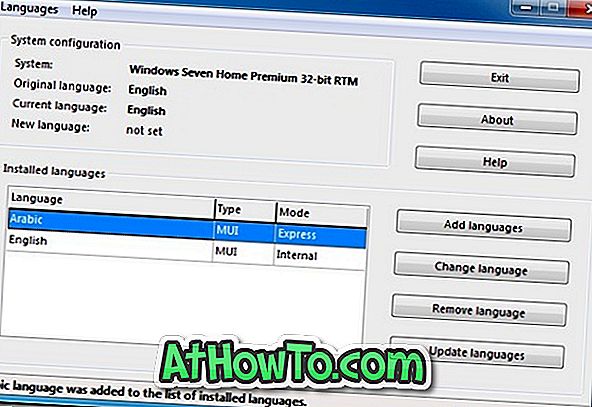
โปรดทราบว่า Vistalizator ใช้งานไม่ได้กับ Windows 7 Release Candidate
วิธีการติดตั้งชุดรูปแบบใน Windows 7 Starter และ Home Basic Editions อาจเป็นที่สนใจของคุณ













